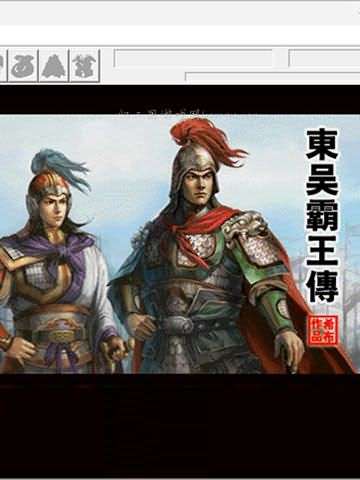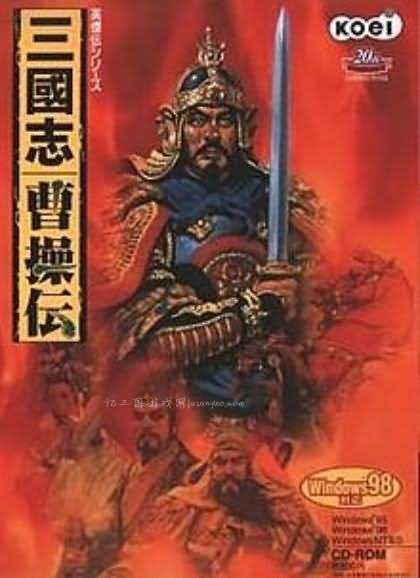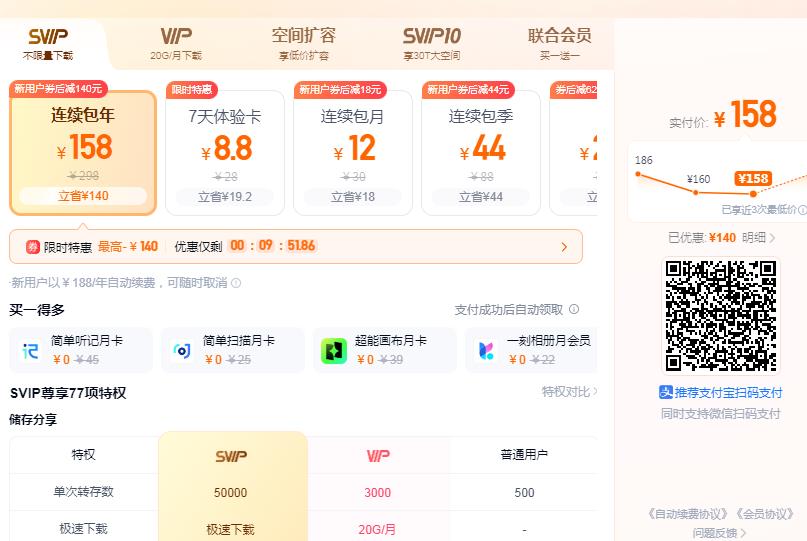
本站所提供三国志游戏主要存在百度网盘,永久存在,不会失效, 您可以通过百度网盘来下载,那么如何操作呢?下面是详细说明方法:下载百度网盘,注册百度账号,然后通过复制网盘链接,自动打开百度网盘软件,把游戏转存到自己百度网盘里面,即可下载游戏!
提示:百度网盘有免费下载和收费下载两种模式,如果您觉得下载慢,可以开通体验包,速度立马飞升,如果您不想花钱,可以挂机,慢慢下载,自己干别的事情。
一、 注册与安装
-
注册账号
-
如果你没有百度账号,需要先注册一个。
-
访问百度网盘官网:https://pan.baidu.com
-
点击“注册”,按照提示使用手机号完成注册流程。
-
-
安装客户端
-
强烈建议安装客户端(电脑版或手机App),功能更全、管理文件更方便,尤其是上传/下载大文件时。
-
电脑端:在官网首页找到“下载客户端”按钮,选择Windows或Mac版下载并安装。
-
手机端:在手机应用商店(App Store / 各大安卓市场)搜索“百度网盘”即可下载安装。
-
-
登录
-
安装完成后,打开软件,使用你的百度账号和密码登录。
-
二、 认识界面与基础概念
-
免费空间:新用户注册后有 500GB 的免费空间。可以通过做任务、付费等方式扩容。
-
会员/超级会员:这是百度网盘的核心盈利模式。免费用户在使用时会受到诸多限制,开通会员可以解除限制,获得更好的体验。
-
下载速度限制:免费用户下载速度会慢很多,会员则享受高速下载通道。
-
大文件上传:免费用户上传单个文件大小也有限制。
-
在线解压:免费用户无法在线解压大于500MB的压缩包。
-
-
主要功能区:
-
文件列表:显示你的所有文件和文件夹。
-
传输列表:查看正在上传和下载的文件,以及历史传输记录。
-
我的分享:管理你分享给别人的文件链接。
-
回收站:删除的文件会在这里保存10天,之后自动清空。
-
三、 核心功能使用教程
1. 上传文件
-
电脑端:
-
点击界面上的 “上传” 按钮。
-
在弹出的窗口中,选择你想要上传的文件或文件夹。
-
文件会开始上传,你可以在“传输列表”中查看进度。
-
-
手机端:
-
点击底部的 “+” 号按钮。
-
选择“上传照片/视频”或“上传文件”。
-
从手机相册或文件管理器中选择内容即可上传。
-
小技巧:可以直接把电脑上的文件/文件夹拖拽到百度网盘窗口里,这是最快的方法。
2. 下载文件
-
下载自己的文件:在文件列表中找到文件,点击右侧的“下载”按钮,或右键选择“下载”。文件会下载到你设置的默认路径(可在设置中修改)。
-
下载别人分享的文件:
-
打开别人发给你的百度网盘链接和提取码(如果有)。
-
输入提取码后,进入分享页面。
-
点击“保存到网盘”可以先将文件转存到自己的网盘,然后再从自己的网盘下载。
-
也可以直接点击“下载”按钮,但建议先转存,以免链接失效。
-
3. 分享文件
这是百度网盘最常用的社交功能之一。
-
选中你想要分享的文件或文件夹。
-
点击上方的 “分享” 按钮。
-
你会看到几种创建分享的方式:
-
公开分享:创建链接,任何人拿到链接都可以访问。可以设置提取码(推荐),增加安全性。
-
私密分享:创建链接和提取码,必须同时有链接和提取码才能访问。这是最安全的方式。
-
发给微信/QQ好友:直接生成一个分享卡片,发送给好友。
-
-
创建成功后,复制链接和提取码发送给朋友即可。
注意:分享链接可以设置有效期(1天、7天或永久)。
4. 管理文件(新建、移动、删除、重命名)
这些操作和电脑上的文件管理器类似:
-
新建文件夹:点击“新建”->“新建文件夹”,用于分类管理文件。
-
移动文件:选中文件,点击“移动”按钮,选择目标文件夹。
-
重命名:选中文件,点击“重命名”或按F2键(电脑端)。
-
删除文件:选中文件,点击“删除”或按Delete键。删除的文件会进入“回收站”,10天后自动清除。
四、 常见问题与技巧 (FAQ)
Q1: 下载速度太慢了,怎么办?
-
这是免费用户最常见的问题。解决方法:
-
开通会员:这是最直接有效的方法。
-
尝试调整设置:在设置 -> 传输中,尝试修改“下载提速”选项(利用闲置带宽为下载加速或换取积分)。
-
避开高峰期:夜间或清晨下载速度可能会快一些。
-
检查网络:确保你自己的网络连接稳定。
-
Q2: 如何节省网盘空间?
-
定期清理“回收站”,那里的文件仍占用量。
-
删除不必要的重复文件和大文件。
-
参加官方活动获取免费扩容空间。
Q3: 分享链接失效了怎么办?
-
如果是你分享的链接,可以去“我的分享”里查看是否过期,可以重新生成。
-
如果是别人分享的,只能联系分享者重新分享。
Q4: 文件显示“含有违规内容”无法下载怎么办?
-
百度会通过AI自动检测文件内容。如果文件被误判,可以尝试对文件重命名、压缩并加密压缩包(设置解压密码)后再上传分享。
Q5: 如何批量操作文件?
-
在电脑端,可以按住
Ctrl键逐个选择文件,或按住Shift键选择连续的文件,然后进行批量下载、删除、分享等操作。